Como Instalar os programas AltoQi com Proteção por Software (RMS) em rede?
Para atender necessidades de uso de licenças múltiplas para órgãos públicos, a AltoQi disponibiliza um modelo de licença para uso coletivo, para ser instalado em rede.
A proteção por software (RMS) se trata de uma proteção por chave de ativação (EID) e a sua ativação fica vinculada ao computador gerenciador. Para mais detalhes sobre esse formato de proteção.
💡 Você já conhece a Proteção Cloud? 💡
Sabia que é possível acessar os programas AltoQi com o seu e-mail?
Para isso, é necessário migrar o seu acesso para o sistema de ativação por login, também conhecido como a proteção Cloud!
Se ainda não, converse com o gestor responsável pelos seus acessos, entre em contato conosco para confirmar sua elegibilidade e solicite este novo formato de proteção para o seu acesso.
Suas credenciais são validadas em um ambiente digital!
Nosso novo sistema de autenticação das soluções AltoQi é ainda mais seguro, moderno, integrado e de fácil acesso!
A seguir serão apresentados os procedimentos e configurações necessárias para o funcionamento dos programas através de conexão de rede, este modelo de instalação se refere apenas para a proteção por software (RMS) de acesso aos programas.
Para facilitar o entendimento, vamos chamar o computador em que o Servidor de Rede AltoQi RMS será instalado de Computador Gerenciador e os demais computadores da rede, chamaremos de Computador Cliente.
Configuração no Computador Gerenciador
O primeiro passo que deve ser realizado no computador gerenciador é instalar o Servidor de Rede AltoQi RMS. Você pode fazer o download deste aplicativo através do link abaixo:
Execute o instalador a partir do local onde ele foi salvo.
- Para efetuar a instalação do Servidor de Rede AltoQi RMS é necessário ter privilégios de administrador no computador;
- Após executar o instalador uma tela de configuração do Windows será exibida, basta esperar;
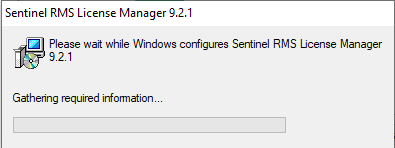
- Assim que o Assistente de Instalação do Servidor de rede AltoQi RMS for exibido selecione avançar;
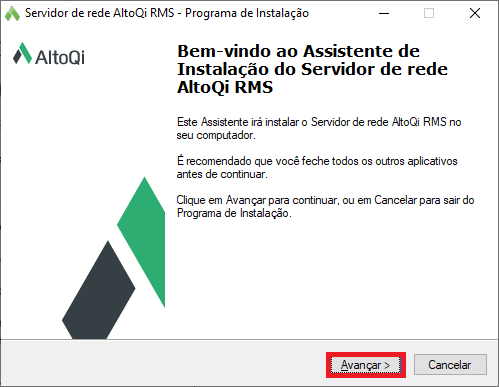
- Você deverá selecionar o local onde o Servidor de Rede AltoQi RMS será instalado (como padrão o Servidor de Rede AltoQi RMS seleciona o local C:\Program Files\AltoQi\Servidor de rede AltoQi RMS);
- Após definir o local de instalação clique em Avançar;
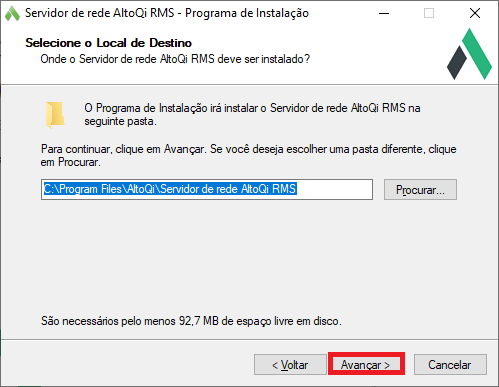
- Será solicitada permissão para criação de atalhos no menu iniciar. Clique em Avançar para confirmar;
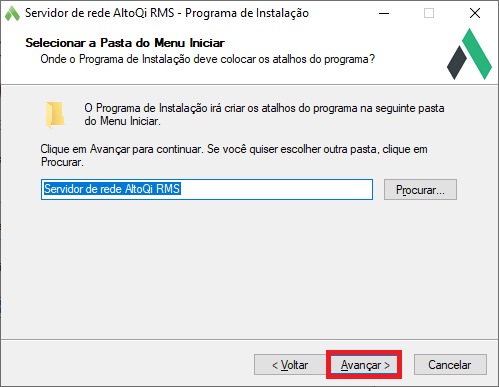
- O assistente de instalação irá solicitar a confirmação para adicionar um ícone na sua área de trabalho, clique em avançar;
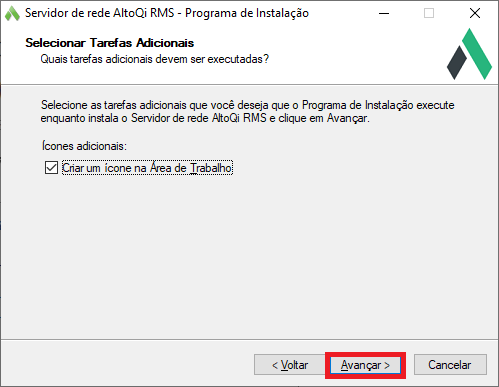
- Será apresentada uma janela com todas as configurações efetuadas nos passos acima, você deve conferir as informações e selecionar Instalar para prosseguir com a instalação;
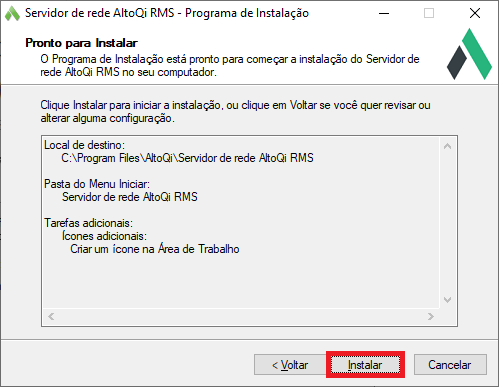
- Aguarde enquanto a instalação do programa é realizada;
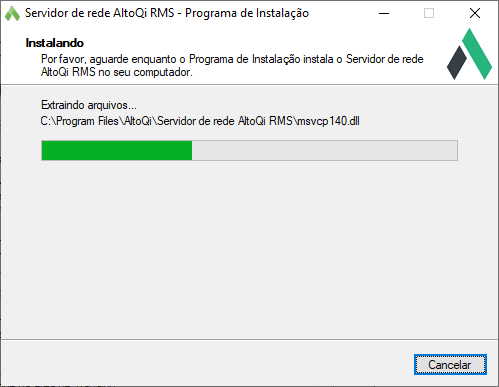
- Ao final da instalação, o programa de ativação abre automaticamente, solicitando o EID da licença a ser ativada. Este código é fornecido durante os procedimentos comerciais. Você deve inserir a sua chave de ativação (EID) e clicar em Avançar;
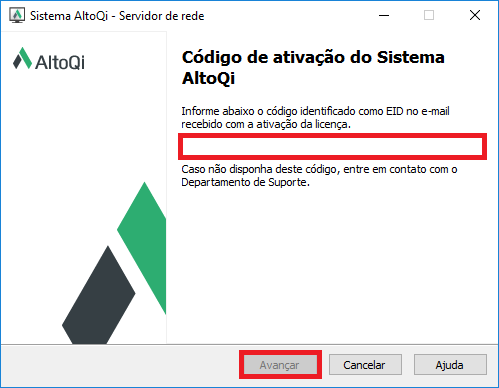
- Aguarde enquanto a licença é instalada no servidor de rede.
- Após a licença ser ativa clique em Fechar.
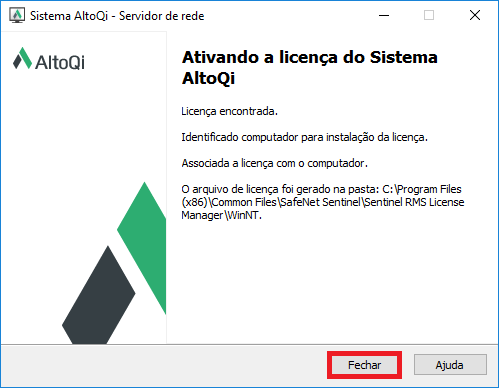
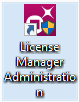
Consultar Endereço IP do Computador Gerenciador
- Aperte, simultaneamente, as teclas Windows
 + R. Ou acesse o menu Iniciar;
+ R. Ou acesse o menu Iniciar;

- Digite cmd;
- Tecle Enter;
- Na linha de comando, digite ipconfig;
- Tecle Enter;
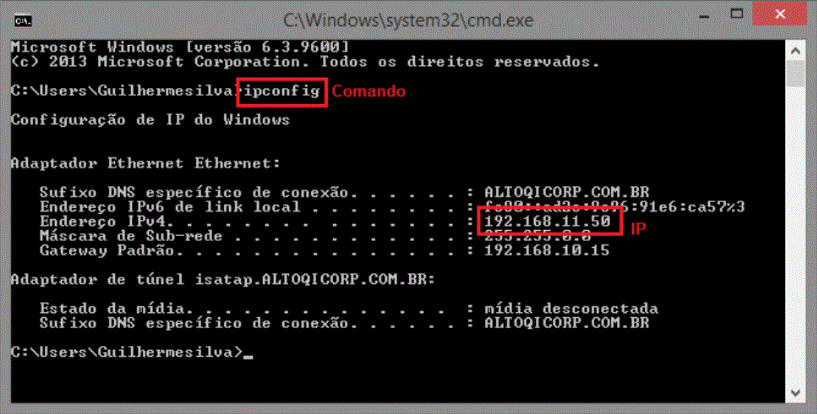
Consultar nome do Computador Gerenciador
Para identificar o nome do Computador Gerenciador siga os passos descritos abaixo:
- Para verificar o nome do computador basta clicar no menu Iniciar
 e digitar Sistema, selecione a opção conforme a imagem abaixo;
e digitar Sistema, selecione a opção conforme a imagem abaixo;
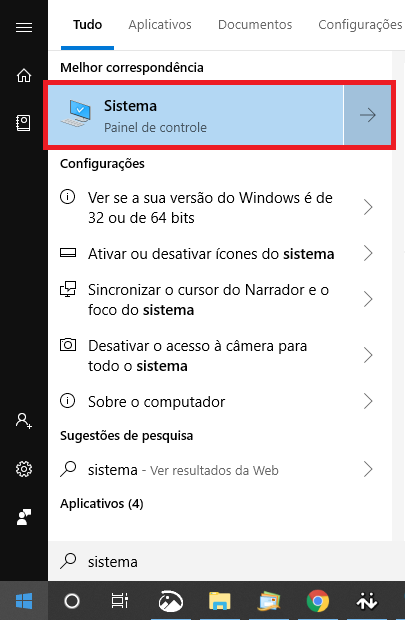
- Você será direcionado para uma página onde serão exibidas algumas informações básicas sobre o computador;
- A informação que iremos utilizar é Nome do computador. Como exemplo, na imagem abaixo: WORK0045.
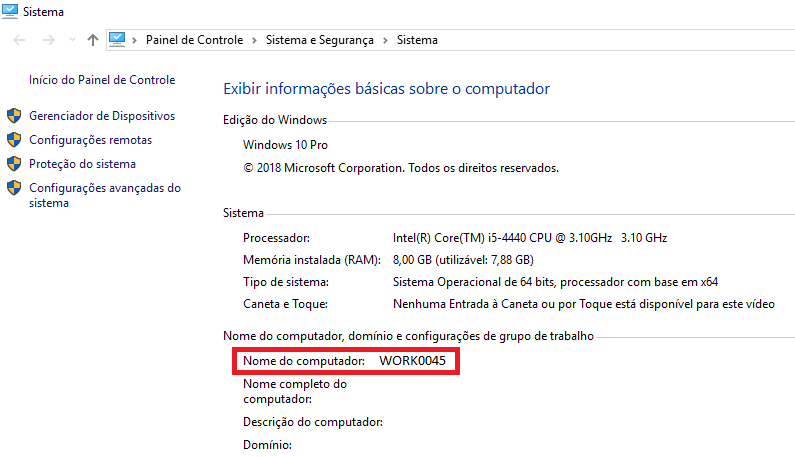
Configuração nos Computadores Cliente
- Instalação AltoQi Eberick Proteção por Software (RMS)
- Instalação AltoQi Builder Proteção por Software (RMS)
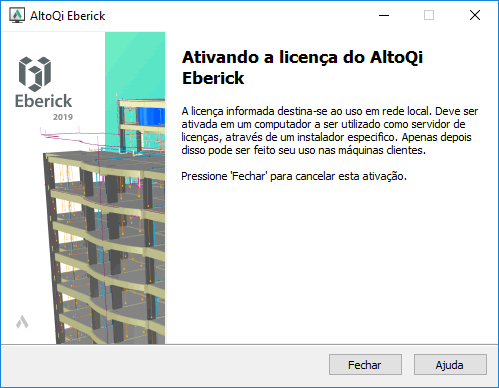
- Após instalar os programas AltoQi, na primeira inicialização será solicitada a chave de ativação do programa. Você deve inserir a mesma chave de ativação (EID) que colocou no computador gerenciador e clicar em Avançar;
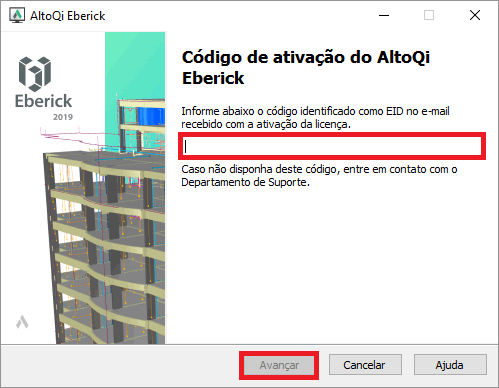
- Caso o programa identifique que a licença já está ativa no computador gerenciador, será solicitado o nome do Computador Gerenciador em que a licença foi vinculada;
- Insira o Endereço IP ou o nome do computador gerenciador e clique em avançar para finalizar o processo de ativação da licença e abrir o programa.
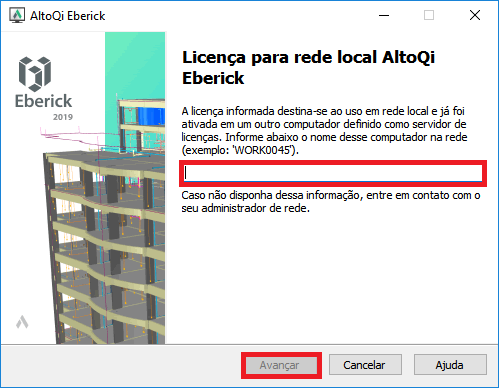
Como desvincular uma licença em rede dos computadores clientes e do computador gerenciador?
- Como revogar a licença da Proteção por Software (RMS) no computador gerenciador para licenças em rede?
- Como desvincular uma licença da Proteção por Software (RMS) de um computador cliente do computador gerenciador para licenças em rede?
![Brand Vertical-PRINCIPAL-1.png]](https://suporte.altoqi.com.br/hs-fs/hubfs/Brand%20Vertical-PRINCIPAL-1.png?width=70&height=63&name=Brand%20Vertical-PRINCIPAL-1.png)